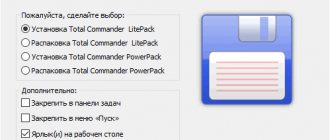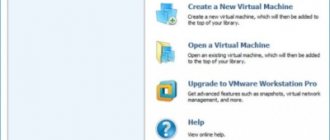Ace Stream
Удивительное мультимедийное программное обеспечение, которое имеет не только Player. После установки программы, пользователь имеет возможность смотреть каналы как через сам софт, так и просто зайдя на сервис ace-stream.tv, что многим больше нравится. На что я обратил внимание, сервис транслирует не все каналы, по просьбе правообладателя (я думаю, это касается многих из перечисленных плееров).
Чтобы скачать сам плеер, зайдём на официальный сайт https://acestream.org. В левом нижнем углу мы увидим ссылку для скачивания софта. Загружаем Ace Stream и устанавливаем. При этом, рекомендуется закрыть все браузеры, для избегания системных конфликтов.
Kodi
Официальный сайт
Если вы читали мои статьи, то уже слышали про этот медиакомбайн. Это оболочка, которая ставится поверх ОС и умеет все начиная с просмотра ТВ и заканчивая прослушиванием радиостанций через интернет.
Скачать и установить проблем не составило, но неопытных пользователей отпугнет отсутствие великого и могучего. После запуска настроил IPTV – вы можете прочитать как настраивать здесь.
Произошло чудо – мы имеем список телеканалов с категориями и телепрограммой, что не смог обеспечить не один плеер из рассматриваемых ранее. Однозначно 5.
Плюсы:
- бесплатный
- полная поддержка IPTV M3U
- поддержка категорий каналов
- поддержка телепрограмм
Минусы:
- из коробки нет записи каналов
- ставится оболочка, а не плеер, что не всем и не всегда нужно
ComboPlayer
Это новый бесплатный Player. Он включает в себя для бесплатного просмотра 20 центральных ТВ каналов. Я обратил внимание, что каналы те же, которые мы имеем возможность посмотреть, приобретя цифровую приставку для ТВ. Чтобы увеличить число каналов далеко за 100, и заодно улучшить качество воспроизведения до HD, желающие могут заплатить за дополнительные каналы небольшую цену. Вообще, это лучший из данных сервисов по качеству. Подписку можно взять всего за 150 руб/месяц. К сведению, за Триколор ТВ сейчас платят по минимуму 1500 руб./год. Вообще, это Российский софт, и ориентироваться в нем довольно просто. Для начала, можно просто скачать бесплатную версию ComboPlayer с 20 федеральными каналами. А нужны вам платные каналы или нет, решать вам.
Я бы рекомендовал именно этот плеер, т.к. он очень удобный, русскоязычный и главные федеральные каналы 20 шт., показывает бесплатно!
SopCast
Даёт возможность не только просматривать ТВ каналы, но, можно послушать радио интернета с радиостанций всей Земли. Программа новичка может запутать. Профи в ней ориентируется быстро. В настройках нужно не забыть выбрать русский язык.
Многие болельщики футбола любят данную программу, так как она даёт возможность смотреть футбольные матчи, в России которые просто не транслируются. В интернете много сайтов, где есть плей листы для SopCast. Но, наиболее простой вариант, это поискать нужные плей листы внутри самого софта.
Суть работы программы проста: применяются сети Р2Р, чтобы получить доступ к огромной фильмотеке, базе каналов, новостей и спорту. Человеку дают доступ к разным источникам, у которых разное качество трансляции и разные языки. https://www.sopcast.com
Настройка IPTV на LG Smart TV с помощью приложений
Для того чтобы пользоваться всеми каналами IP-телевидения, необходимо скачать и установить специальное приложение. Однако перед этим удостовериться, что ТВ-панель подключена к интернету, а владелец авторизирован под аккаунтом LG. Также необходима регистрация в LG Smart World. После настройки вы получите доступ ко всему списку каналов. Выбрать можно любое из приведённых ниже приложений:
- Simple Smart IPTV;
- OTT Player;
- Vintera TV;
- Peers TV.
Используя Simple Smart IPTV
Приложение Simple Smart IPTV является одним из самых популярных, потому что имеет удобный интерфейс, быструю установку и стабильно работает. Отличается плеер от других набором функций. Вначале скачайте приложение и установите его на телевизоре. Не страшно, если не знаете, как установить программу. Смарт-технология сделает всё самостоятельно. Далее для начала просмотра IPTV на LG TV необходимо:
- Включить установленную программу и зайти в «Настройки».
- Там, где вкладка «Общие», в пункте «Код подключения» нажать «Получить код». Обязательно запишите код, который появится после этого на экране.
- В браузере на ТВ зайти на сайт ss-iptv.com.
- Войти в раздел «Пользователи» и далее в пункт «Редактор плейлиста».
- В пустой строке набрать записанный код и нажать на «Добавить устройство».
С помощью этих манипуляций телевизор зарегистрировался на сайте. Теперь можно загружать плейлисты, которые сразу же появятся в скачанном приложении на ТВ-панели. Чтобы легче было добраться до списка каналов, на главном экране появится папка «Мой плейлист». После каждого добавления нового плейлиста приложение надо обновлять.
Есть и другой вариант добавления плейлиста (с помощью указания прямой ссылки):
- Сохранить ссылку на понравившийся плейлист и зайти на сайт плеера.
- В разделе «Внешние плейлисты» в поле «Источник» вписать сохранённую ссылку.
- Нажать «Ок» и «Сохранить».
- После этого вернуться к приложению и обновить его.
С помощью OTT Player
Если вы решили воспользоваться OTT player для просмотра iptv на Смарт ТВ, то вначале необходимо его скачать и установить. После этого выполнить:
- Пройти регистрацию на сайте разработчика ottplayer.es.
- Скачать понравившиеся плейлисты и загрузить на странице аккаунта.
- Можно добавлять, удалять и обновлять плейлисты на своём аккаунте.
- После всех манипуляций обновить приложение и можно смотреть.
Используя Vintera TV
Ещё одно альтернативное приложение, позволяющее смотреть IPTV на телевизоре LG. Мультиэкранная платформа предназначена для вещания и просмотра телевизионных каналов как платно, так и бесплатно. Необходимо пройти регистрацию на официальном сайте, и вы получите доступ к полным спискам ТВ-каналов. Обязательным условием является только наличие скоростного интернета. Плейлисты можно самостоятельно добавлять, удалять и обновлять.
Чтобы им воспользоваться, необходимо зайти в магазин приложений «ApplicationStore» и скачать Vintera.TV.
Программа Peers TV
Один из удобных плееров для IPTV. Подключение через него осуществляется так же быстро, как с предыдущими приложениями. Преимуществами Peers является:
- Наличие телегида на целую неделю вперёд.
- Встроенный плеер, позволяющий не грузить систему, автоматически подстраивать качество изображения и скорость отображения.
- Отлично адаптируется к работе на любых устройствах, даже на старых моделях Smart TV.
- Возможность добавлять в папку «Избранное» любимые каналы для получения быстрого доступа к ним.
Чтобы добавить каналы в плейлист, необходимо:
- Открыть «Меню», потом перейти в «Настройки».
- Зайти в подменю «Мои плейлисты» и нажать «Добавить».
- Нажать «Ок» и можно смотреть более 400 каналов.
Внимательно ознакомьтесь с описаниями программ перед их закачкой. Существуют аналоги, которые неэкономично расходуют ресурс Смарт ТВ.
TV Player Classic
Довольно интересная ТВ программа. Даже, можно сказать, продвинутая. С ней можно смотреть не только наши каналы, но и иностранные. Вообще, программа позволяет просматривать больше 1000 различных каналов. Но, как и на многих сервисах, часть из этих каналов станут доступными, когда вы приобретёте «Премиум» пакет.
Но, если платные каналы вам не нужны, с их новостями, музыкой и прочее, я думаю, вы легко обойдётесь бесплатным софтом от данного сервиса. Скачать…
Скачать
Для загрузки архива с установщиком вы должны нажать на кнопку снизу. Мы распространяем только проверенные и полностью рабочие версии программ.
| Версия: | 1.1.0 |
| Разработчик: | OttPlayer |
| Год выхода: | 2020 |
| Название: | OttPlayer |
| Платформа: | Microsoft Windows XP, 7, 8.1, 10 |
| Язык: | Русский |
| Лицензия: | Бесплатно |
| Пароль к архиву: | bestsoft.club |
Вместе с этим смотрят: Видеопроигрыватель для Windows 10 на русском языке
Crystal TV
Довольно новая программа ТВ. Она мало популярна, но, зато имеет удобный, яркий и простой дизайн. Данная программа даёт возможность практически у каждого канала узнать ТВ программу. Что позволяет киноманам и просто пользователям заранее запланировать своё свободное время. Она имеет ряд достоинств:
- Данный софт позволяет на автомате настраивать четкость картинки. Разумеется, это во многом зависит от скорости вашего интернета;
- Софт имеет поддержку приличного числа платформ и ОС. Это касается и владельцев Smart TV. Скачать с русскоязычного сайта…
Online Video Taker
Данная программа немного весит. Её можно установить довольно быстро. Что главное, она также быстро и работает. У Video Taker имеется приличный набор ТВ каналов. Кроме этого, у пользователя появляется замечательная фильмотека. При этом, в ней не только фильмы, но и мультфильмы, сериалы, клипы и просто музыка.
Одним из преимуществ этого ТВ софта, является фильтрация кино по жанру и даже оценкам пользователей. Вашим детям понравится меню «Сказки». Для просмотра фильмов офлайн, есть возможность их предварительно скачать. Но, я не совсем понимаю, зачем это нужно? Ведь с тем же успехом можно посмотреть фильмы онлайн с другого сайта, или скачать их с Торрента! Официальный сайт я не нашел, но, можно скачать Video Taker с Яндекс Диска. Если вы знаете название официального сайта этого плеера, напишите в комментариях! Поделимся с людьми!
Lazy IPTV
Пришел черед детального разбора плеера Lazy IPTV. Будут рассмотрены процесс настройки, добавление каналов в плеер при помощи доступных бесплатных m3u плейлистов.
Плюсы
Одним из главных преимуществ плеера признан незамысловатый процесс настройки. Плеер занимает всего 5 МБ на оперативной и общей памяти гаджета пользователя. Интерфейс достаточно понятный и удобный, в котором разберется практически каждый.
Функция Менеджер плейлистов выделяет плеер из всех доступных. Пользователь может установить максимальное количество плейлистов, и в случае сбоев быстро переключится на рабочий плейлист.
Пользователь может обновлять список каналов. Если используется автообновляемый плейлист, тогда можно подключить функцию автообновления или производить обновление вручную.
Функция Избранное позволяет не путаться в большом списке телевизионных плейлистов, переходя к более важному всего в пару кликов.
Кроме того, пользователю доступны большой выбор функциональных команд:
- Поиск каналов или телепередач,
- Синхронизируемая история просмотра,
- Напоминание о предстоящей транслируемой программ,
- И другие.
Минусы
Несмотря на свои преимущества, программа имеет объективные недостатки, которые выявляются на начальных этапах использования.
Явные проблемы начинаются уже при управлении плеером. Дело в том, что данную программу разрабатывали скорее для планшетов и смартфонов, нежели для Смарт ТВ. Управление при помощи дистанционного пульта может превратиться в изнурительный процесс для пользователя. И хотя не работают всего пара функциональных клавиш, но без них просто не обойтись. Например, нет возможности использовать цифровые клавиши для переключения каналов, также не работает клавиша предыдущий или следующий канал.
Еще один явный недостаток отсутствие внутреннего плеера. Поэтому пользователи вкупе с LazyIptv вынуждены устанавливать еще один плеер VLC или MX плеер. Постоянное переключение между двумя приложениями заставит нервничать пользователя, а также расходует память на Андроид устройстве, оказывая на него дополнительную нагрузку.
Как добавить плейлист в Lazy IPTV
Для того чтобы пользоваться ресурсами приложения потребуется установить еще один дополнительный плеер «MX плеер».
После скачивания, нужно зайти в LazyIptv и найти пункт Плеер для видео. В открывшимся окне потребуется дать разрешение на использование MX плеера.
Добавление плейлистов осуществляется в несколько касаний. Для начала нужно выбрать плейлисты. После этого нужно открыть меню плеера и выбрать внизу пункт Добавить плейлист. Далее, потребуется ввести ссылку, к примеру и нажать на клавишу Добавить или сохранить. После этого пользователь может наслаждаться просмотром любимых телепередач.
RusTV Player
Интересный плеер отечественной разработки. Даёт возможность не только смотреть фильмы по скаченной программе, но и онлайн, прямо с сервера, что очень удобно. Около 100 различных телеканалов. В том числе и иностранных. Player может менять свой внешний вид на любителя. Также, можно выбрать технику воспроизведения видео: Flash или HTML5. Другими словами, данный плеер стоит попробовать. Скачать…
VLC Media Player
VLC Media Player — это наиболее продвинутая кроссплатформенная компьютерная программа для воспроизведения аудио и видео файлов и потоков (стримов). VLC player распространяется бесплатно, имеет все необходимые кодеки в установочных файлах, а также версии для Windows, Android и iOS. VLC Media Player широко используется для воспроизведения DVD, BluRay дисков и кодированного контента: IPTV и Интернет-радио. Плеер поддерживает множество языков (в том числе русский) и темы оформления от независимых разработчиков. Отдельным преимуществом VLC является функция локальной записи потокового видео и аудио.
VLC распространяется в виде дистрибутивов для Win32, Win64, Windows Phone, MacOS, Linux, iOS и Android. Имеются инсталляционные пакеты для различных дистрибутивов Linux и Apple TV. Размер дистрибутива VLC Media Player: ~40 MB, наиболее свежая версия 3.0.10 от 28 апреля 2020 года.
Во время установки программа VLC Media Player будет запрашивать различные разрешения, необходимые для настроек, везде нужно нажать клавишу ОК. Установка программы займет менее 1-й минуты, но для полного функционала пользователю потребуется произвести дополнительную настройку.
Как настроить VLC Media Player
Настройка каналов в VLC Media Player производится чтобы просмотр интеллектуального телевидения был максимально комфортным. Для настройки есть специальный алгоритм действий:
- Запуск программы, поиск отдела «Инструменты», далее отыскиваем «Настройки»;
- В появившимся окне потребуется найти строку «Подгонять размер интерфейса под видео» потребуется убрать галочку;
- Далее, в основном меню настроек находим пункт «Показывать настройки», выбрать «Все»;
- Найдите меню «Ввод/Кодеки» и отыщите пункт «Модули ввода»;
- Потребуется открыть раздел «HTTP (S)» и поставить галочку на пункте «Автоматически восстановить соединение». Эта настройка позволяет автоматически подключать телевидение при потере сигнала;
После произведенных настроек потребуется зайти в раздел «Медиа» и нажав клавишу «Открыть файл» или «Открыть URL» можно загрузить выбранный список каналов. Плеер VLC Media Player дает возможность загрузить несколько плейлистов «m3u», как сохраненных локально, так и загружаемых по сети. После произведенных настроек нужно нажать клавишу «сохранить» и выбрать нужный канал из списка плейлиста. Для управления каналами пользователю доступны кнопки с тремя полосками.
High-quality Internet of TV
В перечне источников вещания преимущественно зарубежные ресурсы. Но главным достоинством программы является высокое качество изображения (в HD) даже при слабой скорости интернета. Но, программа давно не обновлялась, и это её главный недостаток. Я не нашел главный сайт программы, поэтому, предоставляю это дело вам! Программу можно скачать с торрента.
BooTV
Удобный и приятный дизайн этого плеера позволяет пользователям без проблем разобраться в приличном списке источников и множестве настроек. BooTV имеет как платную, так и бесплатную версии. Но, бесплатная версия оставляет за собой также кучу настроек и проигрывание в различных форматах.
Также, программе не нужна полноценная установка. Они имеет портативные возможности. Кликните по ярлычку, дождитесь, когда софт запустится, и можно наслаждаться любимыми ТВ каналами в приличном качестве. Главный сайт я также не нашел.
IPTV Player
Официальный сайт
Разработчики говорят что данный плеер основан на VLC, что меня сначала порадовало. Среди обещаний поддержка телепрограммы, запись эфира и другие рюшечки. Поехали ставить…
Первое что бросилось в глаза во время установки это обилие хлама которое хочет поставить этот софт. Яндекс-браузер, расширения, менеджеры, полный набор. Запустив программу и подключив свой плейлист я увидел список каналов в таком формате как на скриншоте. Все просто – программа не умеет работать с дополнительными директивами M3U, с которыми VLC, на котором основан этот плеер справился на ура. Каналы при этом открываются и воспроизводятся нормально. Телепрограмму проверить не удалось из-за неправильных названий каналов.
Плюсы:
- бесплатный
- обещают телепрограмму, но проверить не удалось
Минусы:
- много рекламы при установке
- не поддерживает IPTV M3U
- нет поддержки категорий
По ощущениям софт вышел сырым.
PlayBOX Internet TV online
Простой и удобный плеер. Дизайн рядовой. В левой колонке идут ТВ каналы, над ними категорий. Простота и удобство. Сайт англоязычный. Но, зато, есть возможность посмотреть более 1000 каналов. Среди них: — фильмы, новости, музыка, политика, культура, искусство, спорт, путешествия, детские каналы. Другими словами, 19 категорий на любой вкус. Я думаю, над этим стоит подумать, всё-таки 1000 каналов со всего света! Скачать…
ChrisTV Online
Довольно интересный плеер. Как заявляют производители, установив его, ваш компьютер станет похож на Телевизор. Большой функционал плеера позволит не только просматривать множество программ, но и при желании производить запись на ваш винчестер.
Что интересно, каналы часто обновляются. Сервис данной программы англоязычный, но, в интерфейсе программы присутствуют также и русскоязычные каналы. Эта программа также имеет фильтрацию по различным категориям. Другими словами, можно создать список каналов, которые вы предпочитаете.
Также, стоит отметить, на данный момент, этот сервис не нравится моему браузеру, и он выдал предупреждение об опасности. Но, скорее всего, это из-за того, что у сайта нет сертификата https. Поэтому, я думаю, что сайт безопасный. Также, вполне возможно, на момент прочтения статьи, ни каких предупреждений ваш браузер выдавать не будет! Скачать…
OTTPlayer
Ottplayer вызывает у пользователей противоречивые чувства. С одной стороны, конечному потребителю предоставляется широкомасштабный контент, при этом не оплачивая услуги спутникового телевидения. Данная «фишка» избавляет пользователя от ежемесячной уплаты за спутниковое телевидение и от оборудования, которое идет в комплекте. С другой стороны, пользователь «окунается» в список каналов, которые не всегда идеального качества.
Еще одно отличие от других приложений для интеллектуального телевидения — многие каналы доступны пользователю на бесплатной основе. В приложении есть и платные каналы, но ежемесячная плата за них минимальная.
Как настроить OTTPlayer
Настройка сетевых параметров OTTPlayer проходит по следующему алгоритму:
- Открыть приложение и найти раздел Ресурс. В открывшимся окне потребуется ввести данные о сайте, который предоставляет права и услугу на просмотр ОТТ ТВ или IPTV;
- Далее потребуется войти в Меню. Данная клавиша расположена в верхнем левом углу;
- Открывшиеся окно потребует прохождение регистрации. Процесс не сложный, и проходит в стандартном для всех пользователей ключе, поэтому проблем не должно возникнуть;
- После этого нужно найти пункт Плейлист. Около первой строчки необходимо поставить галочки и запустить процесс генерации;
- Далее, пользователю откроется веб ссылка, которую копируют и сохраняют в Заметках;
- После этого нужно посетить официальный сайт ottplayer.es и пройти процесс регистрации;
- Наконец, нужно зайти на личную страницу — нажать на иконку личной учетной записи и выбрать Плейлисты.
Полноценный запуск работы плеера осуществляется после прохождения регистрации на стороннем ресурсе, поэтому требуется занести данные об используемом провайдере. Нужно дать определенное имя каждому плейлисту для запуска.
Super Internet TV
Многие пользователи считают данный проигрыватель довольно удобным, так как он имеет возможность воспроизводить более 2000 ТВ каналов со всего мира! Только подумать? Когда они находят время все их просматривать? Так вот, для того, чтобы быстро отсортировывать ненужные каналы, есть возможность применить фильтрацию.
Первым делом, разумеется, стоит подумать над языком. Затем, жанр, но и качество и скорость воспроизведения. Кроме этого, Internet TV даёт возможность слушать более 5000 радио каналов и просматривать сигналы с различных web камер, которые расположены в различных местах Земли! Скачать…
Online TV Player
Главный сайт данной программы имеет дизайн на английском языке. Но, обычно трудностей в применении Online TV у пользователей не возникает, так как интерфейс данного приложения довольно простой и типичный для подобных плееров. Сервис даёт возможность просмотра 850 телеканалов, и 1500 радиостанций. Довольно много рубрик на разные темы. Часть телеканалов, можно просматривать онлайн прямо с проигрывателя сервиса.
Эта программа, как и предыдущая, может себе позволить воспроизводить видео с web камер разных частей Земли. Также, программа предоставляет возможность доступа к своей базе видео и различные ссылки на иностранные журналы (газеты). Для просмотра видео нужно установить RealPlayer 6 или можно просматривать через обычный Windows Media 7. Официальный сайт…
Readon TV Movie Radio Player
ТВ-плеер ориентирован на зрителей, предпочитающих просмотр фильмов, сериалов и телепередач на языке оригинала.
В Readon TV Movie Radio Player пользователям предоставляется бесплатный доступ к более чем 1000 каналов на английском языке, а также 20 русскоязычным ТВ.
У программы практичный интерфейс и удобная навигация, что обеспечило ему признание и любовь зрителей во многих государствах мира.
Дополнительные опции:
- доступ к англоязычным радиостанциям.
Основные преимущества:
- функция записи любых передач (с выбором подходящего качества видео);
- ;.
- возможность бесплатного просмотра значительного количества телеканалов на языке оригинала;
- конвертация видео форматов.
Главным недостатком программы являются редкие обновления: последняя версия плеера разработана по ОС Windows 7.
AnyTV Free
Считается одним из лучших плееров, для просмотра ТВ каналов, так как с помощью него можно просмотреть от 2500 ТВ каналов и более 5000 радио каналов. Также, имеется фильтр по жанрам, странам. Сайт русскоязычный. Есть возможность формирования своих списков каналов, куда можно заносить интересующие вас ресурсы.
Кроме всего этого, сервис может вам предоставить различные видео приложения: — к примеру, различные видео конвертеры, видео плееры. Аудио приложения: — для диджеев, караоке, редакторы, конвертеры. Также программы бизнесменам, игроманам, для рабочего стола, для фото и дизайна. Скачать AnyTV Free…
RealPlayer
Также известный ТВ плеер. Он создан по большей мере не для просмотра ТВ каналов, а для воспроизведения на ПК различных клипов, фильмов, музыки. Всё это в различных форматах. У сервиса обширная база видео и фото. Есть различные вариации сайта для разных языков. Мы скачаем проигрыватель с русскоязычного ресурса. На сервисе есть блог со множеством статей по работе с RealPlayer.
TVUPlayer
В этом списке данный Player идёт одним из последних, но, это не значит, что он самый худший. Нет, можно сказать, что он один из лучших в своём роде. Отличается стабильной работой, имеет технологию пользовательской поддержки. Имеет свои изюминки.
К примеру, чем большее число пользователей просматривают конкретный телеканал, тем картинка этого канала будет более четкой. Для воспроизведения видео необходимо установить от компании Microsoft проигрыватель Media Player. При этом, версия должна быть не меньше 10. Работать с ним довольно элементарно.
При входе на сайт, следует сразу прокрутить страницу вниз, и выбрать русский язык.
Вообще, на главном сайте много инструкций по работе с проигрывателем. Советую внимательно изучить их.
Установка программы на телевизор и её настройка
Телевизоры Smart TV позволяют использовать широкий спектр различного программного обеспечения. Главное – знать, как правильно распорядиться доступными возможностями. Разработчиками создано множество полезных приложений для просмотра телевидения. Однако в процессе инсталляции софта нужно учитывать модель и функциональные особенности телевизора. Регион проживания также имеет значение.
Например, некоторые операционные системы предлагают доступ к широкому списку предустановленных программ, а на других моделях софт необходимо устанавливать самостоятельно. Для этого требуется стабильное интернет-соединение. Подключиться к сети можно с помощью Ethernet кабеля или по Wi-Fi.
Если программное обеспечение было предварительно скачано на ноутбук, ПК или планшет, то установить софт на телевизор можно с флеш-карты.
Как бесплатно подключить IPTV? Процесс начинается с инсталляции соответствующего приложения. Создайте личный кабинет в программе, а потом авторизуйтесь в системе. Софт может отличаться, но алгоритм настройки телевидения остаётся неизменным. Чтобы у пользователей было реальное представление того, как смотреть ТВ через интернет на телевизоре, рассмотрим конкретный пример.
Владельцы Smart TV Samsung преимущественно используют приложение Fork Store App Market. Эту программу можно использовать на телевизорах и от других брендов. Софт удобен эффективным форматированием телеканалов, их можно отсортировать и создать список «Избранное»:
- Перейдите на официальный сайт разработчиков ПО – Forkplayer.tv.
- Выберите название бренда и модель телевизора.
- Ознакомьтесь с инструкцией по работе приложения.
- Откройте Fork Store App Market.
- Из выпадающего списка нужно выбрать приложение SmileBY.
- Перезагрузите телевизор.
- В меню доступных приложений появится виджет SmileBY.
- Включите программу, а потом выберите первый пункт в списке.
- Перейдите в раздел «Плейлисты Onlier».
- Откройте папку «Segaz». В этой директории отображаются доступные плей-листы.
- Запустите один из доступных плей-листов, например, «Ростелеком».
- Если определённый канал перестаёт работать, его можно найти в другом плей-листе.
- Включите любой из доступных телеканалов для просмотра.
В нижней части экрана отображается меню для быстрой настройки и сортировки списка найденных телеканалов. Создать избранный список можно путём нажатия нескольких кнопок.
Рассматривать абсолютно все приложения, с помощью которых можно настроить IPTV, попросту бессмысленно. Перечень программ будет изменяться в зависимости от целого ряда важнейших факторов:
- месторасположения провайдера и пользователя;
- наличия региональных телеканалов;
- марки и модели телевизора.
Теперь вы знаете, как настроить каналы на телевизоре через интернет. Помните, что управление IPTV осуществляется с помощью обычного пульта. Количество доступных каналов определяется в зависимости от используемого плей-листа. Бесплатные списки содержат до 150 каналов. Для более широкого ассортимента нужно оформлять платные подписки.
Каждый пользователь может редактировать плей-листы и даже составлять собственные. Впрочем, для этого требуются специальные навыки.
IP-TV Player
Очень распространённый в России плеер. Я бы даже сказал, многие его считают самым распространённым. Кроме того, данный плеер установлен на моём компьютере, и я к нему уже привык. Почему я выбрал именно этот плеер? Тут ответ довольно прост. Мой интернет провайдер бесплатно прилагает его, как дополнительную услугу, к интернету.
Я через этот плеер смотрю 235 каналов. Хотя, на самом деле, всего штук 5, до остальных руки не доходят!  Что можно сказать про этот плеер? Имеет разделы: — Эфирные, новости, познавательные, HD каналы и прочее. Дизайн довольно удобный, и простой. Для перехода в меню, достаточно кликнуть правой кнопкой мышки по экрану, и увидим меню, в котором есть настройка. Разработчиком является компания BorPas-Soft.
Что можно сказать про этот плеер? Имеет разделы: — Эфирные, новости, познавательные, HD каналы и прочее. Дизайн довольно удобный, и простой. Для перехода в меню, достаточно кликнуть правой кнопкой мышки по экрану, и увидим меню, в котором есть настройка. Разработчиком является компания BorPas-Soft.
Данный плеер можно установить на смартфоны с системой Android и IOS. Встроена система интерактивности, т.е., можно нажать на паузу, а через некоторое время продолжить просмотр с момента нажатия. Player имеет встроенный пакет кодеков. Есть возможность записать трансляцию.
В обычном режиме даётся 30 каналов, но, не факт, что все 30 будут работать. Также, можно выбрать другие провайдеры, вроде «Новотелеком», «Луганет», «Ростелеком», «Ставрополь», «Сибирь». Также, не факт, что данные пакеты заработают. Поэтому, выбирайте обычный.
Про свой IP-TV Player могу сказать, что работает он без задержек картинки, хотя несколько лет назад они были частыми. Но, это зависит от провайдера.
Скачать IP-TV Player
Для тех людей, кому лень читать всю данную статью, я записал специальное видео про 13 лучших плееров для ПК.
Как смотреть телевизор на компьютере
Смотреть ТВ онлайн на компьютере можно несколькими способами. Самый простой и эффективный вариант – IPTV. Чтобы настроить телевещание, нужно скачать проигрыватель VLC Media Player, а потом загрузить плей-листы. Когда плеер установлен на лэптоп или компьютер, а также скачан список телеканалов, откройте плей-лист в VLC. На этом всё, можно наслаждаться просмотром.
Очевидные преимущества настройки IPTV на компьютере:
- простота настройки;
- отсутствие ограничений;
- доступ к каналам, которые есть не на всех спутниках;
- отсутствие абонентской платы.
Если по какой-то причине рассмотренный вариант не подходит, можно воспользоваться альтернативными способами. Скачайте на компьютер специальное программное обеспечение. Софта действительно много, но реально рабочие приложения можно пересчитать на пальцах одной руки. Обратите внимание на утилиту «Глаз ТВ». Это программа с интуитивно понятным интерфейсом. Утилита занимает минимум свободного места. Установите софт, после этого можно смотреть ТВ. Регистрация и настройка каналов не требуется.
Третий вариант, пожалуй, наименее эффективен – просмотр каналов в режиме online. Достаточно просто открыть специальный сайт. Найти портал в поисковой системе не составит особого труда. Онлайн-просмотр в браузере создаёт дополнительную нагрузку на компьютер, что может стать причиной зависаний. Ещё один недостаток – большое количество рекламы.
Видео топ 13 лучших программ для просмотра ТВ на компьютере
Я думаю, многих людей интересует вопрос, какой-бы плеер я выбрал, если бы провайдер не предоставил бесплатно IP-TV Player? Я уже отвечал на него в начале статьи, ComboPlayer, так как качество у него отменное, при этом, он отлично показывает 20 федеральных бесплатных каналов, а 150 рублей/мес за развлекательные каналы, это приемлемо и по желанию. Напомню, ссылка на скачивание ComboPlayer…
Я бы попросил в комментариях поделиться, каким ТВ плеером пользуетесь вы? Спасибо!
С уважением, Андрей Зимин 07.12.2018